Hướng dẫn cài đặt ghi âm cuộc gọi trên iPhone không cần Jailbreak
Chức năng ghi màn hình được thiết lập trên Iphone không cho phép bạn ghi âm cuộc gọi. Chính vì vậy, để ghi âm cuộc gọi trên Iphone bạn cần sử dụng các phần mềm hoặc thiết bị sau đây để hỗ trợ.
Các bạn có thể xem nhanh nội dung bài viết tại đây:
1. Cách ghi âm cuộc gọi trên iPhone với Call Recorder
2. Google Voice - Phần mềm ghi âm cuộc gọi trên iPhone
3. Ứng dụng ghi âm cuộc gọi trên iPhone khác
1. Cách ghi âm cuộc gọi trên iPhone với Call Recorder
Dưới đây là 4 bước hoàn chỉnh hướng dẫn ghi âm cuộc gọi trên Iphone miễn phí bằng phần mềm Call Recorder.
Bước 1: Gõ từ khóa tìm kiếm Call Recorder trên AppStore. Phần mềm ghi âm cuộc gọi trên iPhone này hiện vẫn đang cung cấp hoàn toàn miễn phí. Dưới đây là link tải ứng dụng.
Link tải ứng dụng: Ứng dụng Call Recorder
Bước 2: Sau khi tải ứng dụng, bạn vào cài đặt và chọn quốc gia Việt Nam, sau đó nhập số điện thoại của bạn và click vào Continue. Sau khi nhập số điện thoại, một mã Code gồm 6 chữ số sẽ được gửi về và bạn tiếp tục nhập mã code vào máy.
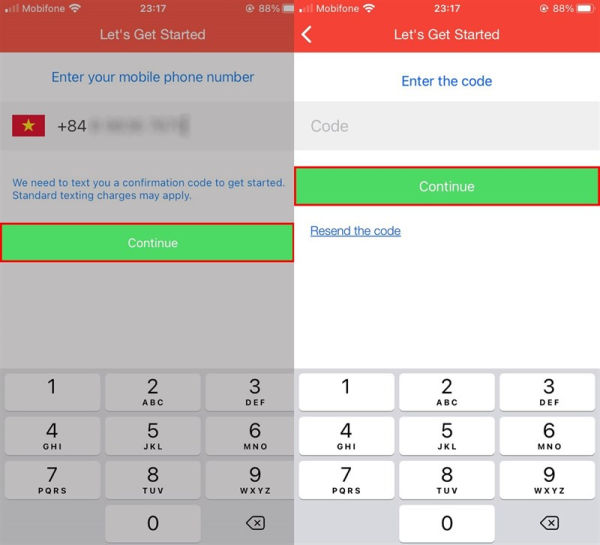
Mã code sẽ được gửi về máy sau khi bạn nhập số điện thoại của mình
Bước 3: Lúc này màn hình sẽ hiển thị giao diện bàn phím số để bạn có thể nhập số điện thoại cần ghi âm sau đó ấn gọi. Sau khi gọi xong bạn ấn nút tắt như thường và bản ghi âm cuộc gọi đã được lưu vào máy.
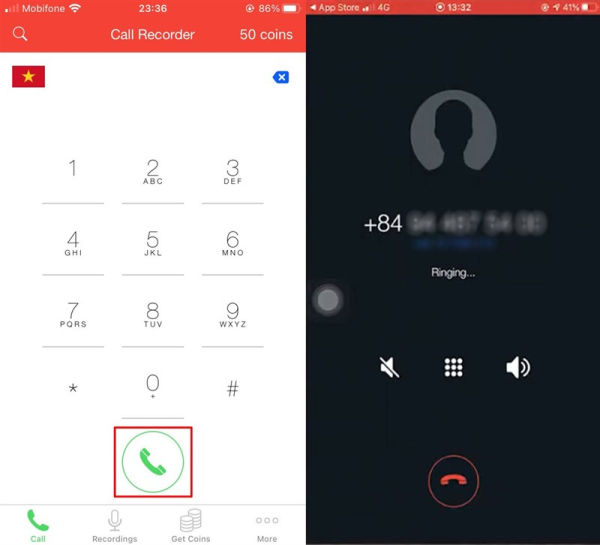
Nhập số điện thoại cần gọi và lúc này cuộc gọi của bạn sẽ được ghi âm
Bước 4: Để xem các cuộc gọi ghi âm đã được lưu, bạn vào mục Recordings và xem thông tin số điện thoại, ngày tháng. Và đặc biệt ứng dụng ghi âm cuộc gọi iPhone cho phép bạn chia sẻ các bản ghi âm trên.
2. Google Voice - Phần mềm ghi âm cuộc gọi trên iPhone
Bên cạnh phần mềm Call Recorder bạn có thể sử dụng Google Voice - đây cũng là một ứng dụng ghi âm cuộc gọi trên Iphone miễn phí. Google Voice là phần mềm cho phép bạn thực hiện cuộc gọi giống như mọi cuộc gọi thông thường.
Để ghi âm bạn bật tùy chọn cuộc gọi đến để ghi âm. Bây giờ chúng tôi sẽ hướng dẫn cách ghi âm cuộc gọi trên iPhone thông qua một vài bước đơn giản sau đây:

Cách ghi âm cuộc gọi đến trên iPhone bằng Google Voice
- Bước 1: Cài đặt ứng dụng Google và mở ứng dụng trên Iphone của bạn
- Bước 2: Để cài đặt ghi âm cuộc gọi trên iPhone, bạn click vào phần menu ở góc trên cùng bên trái. Tiếp tục chọn Setting và chuyển sang chế độ On khi lướt tới phần Incoming Call.
- Bước 3: Thực hiện ghi âm cuộc gọi bằng cách nghe cuộc gọi đến hoặc gọi điện thoại đi từ ứng dụng Google voice. Sau đó ấn phím 4 để bắt đầu ghi âm cuộc gọi.
- Bước 4: Để nghe lại các cuộc gọi thoại ấn phím 4
Tất cả các cuộc gọi được ghi âm trên Google Voice sẽ được lưu trong hộp thư thoại. Bạn có thể tìm kiếm chúng tại App Google voice trên iphone hoặc website.
3. Ứng dụng ghi âm cuộc gọi trên iPhone khác
Ngoài 2 ứng dụng kể trên, bạn hoàn toàn có thể thực hiện ghi âm bằng các phần mềm ghi âm cuộc gọi trên iphone nổi bật được chúng tôi giới thiệu ngay sau đây:
3.1 Ứng dụng Voicemail
Ứng dụng Voicemail thực chất đúng vai trò là một hộp thư thoại cho phép người dùng có thể gửi tin nhắn bằng âm thanh tới bất kỳ số điện thoại nào. Đồng thời, nó cho phép bạn khi âm cuộc gọi thoại vô cùng đơn giản.
Cách ghi âm cuộc gọi trên iPhone bằng Voicemaill thực hiện như sau:
- Bước 1: Mở ứng dụng Voicemail và gọi tới 1 số điện thoại bất kỳ bạn muốn ghi âm
- Bước 2: Khi thuê bao nhấc máy bạn có thể ấn nút Add Call và nhập lại số điện thoại bạn đang liên lạc
- Bước 3: Kể từ lúc này Voicemail sẽ bắt đầu khi âm và sau đó bạn ấn vào nút Merge Call để ghi lại âm thanh của bạn và người được gọi
- Bước 4: Sau khi kết thúc cuộc gọi, bản ghi sẽ được lưu lại trong ứng dụng voicemail trên Iphone của bạn.
Tuy nhiên, ứng dụng này tương đối bất tiện khi nó mất một khoảng thời gian chờ để bắt đầu ghi âm cuộc gọi.
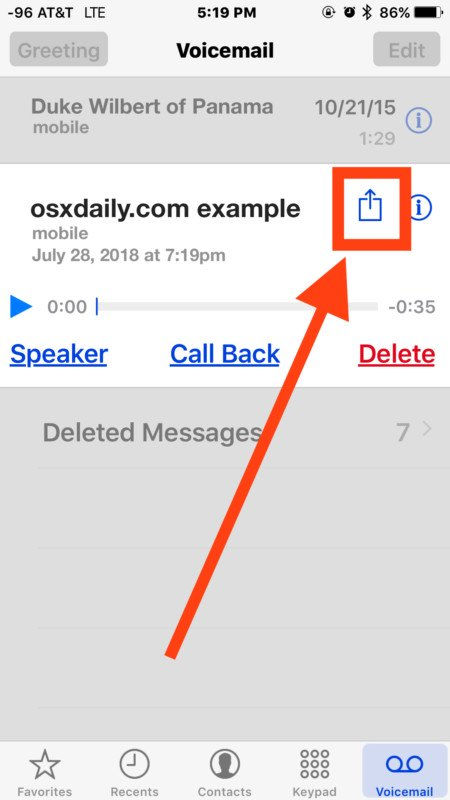
Bản ghi cuộc gọi sẽ được lưu trong Voicemail
3.2 Ứng dụng TapeACall
Đây là một ứng dụng ngoài giúp ghi âm cuộc gọi được người dùng đánh giá cao. Nó hỗ trợ chức năng ghi âm cuộc gọi trên Iphone. Để sử dụng đầy đủ các tính năng ứng dụng mang đến bạn cần trả một khoản phí nhỏ hàng năm. Trước khi đăng ký bạn được quyền sử dụng miễn phí 1 tuần.
Cách cài đặt ghi âm cuộc gọi trên Iphone bằng TapeACall như sau
- Mở ứng dụng TapeACall và ấn nút ghi âm, sau đó ứng dụng sẽ tạo ra một cuộc hội thoại 3 người nhằm lưu lại lời nói của bạn và người nhận được cuộc gọi.
- Sau khi kết thúc cuộc gọi bản ghi sẽ nhanh chóng được lưu lại trong ứng dụng và bạn hoàn toàn có thể chia sẻ nó tới bất cứ ai hay xem lại nó bất cứ lúc nào.
Thao tác đơn giản cũng như chất lượng âm thanh ghi lại của ứng dụng này khiến nó trở nên vô cùng chất lượng và đáng để thử.
4. Dùng thiết bị ghi âm ngoài
Nếu bạn không muốn sử dụng các ứng dụng trên Iphone, bạn hoàn toàn có thể vứt bỏ hoàn toàn lo lắng với những thao tác phức tạp bằng cách sử dụng thiết bị ghi âm ngoài.
Có rất nhiều thiết bị ghi âm với chất lượng, chức năng và giá tiền tương ứng mà bạn có thể cân nhắc sao cho phù hợp với nhu cầu của mình.
Một số mẫu máy ghi âm chất lượng bạn có thể tham khảo có mã sản phẩm như sau: Olympus TP-8 Telephone (giá 17 USD)hoặc Recap-C (giá 99 USD) hay Esonic PR200 (giá 109 USD). Ngoài ra, bạn hoàn toàn có thể tham khảo các dòng máy đến từ thương hiệu Sony.

Sử dụng thiết bị ghi âm ngoài để ghi âm cuộc gọi thoại
5. Một số câu hỏi thường gặp
Trước những thông tin về các ứng dụng có chức năng ghi âm cuộc gọi trên iPhone, có nhiều người dùng đưa ra nhiều câu hỏi. Tuy nhiên, chúng tôi đã lựa chọn ra 2 câu hỏi được đề cập nhiều nhất để giải thích ngay sau đây.
5.1 Ứng dụng ghi âm cuộc gọi trên iPhone được bao lâu?
Tất cả các ứng dụng hỗ trợ ghi âm cuộc gọi trên Iphone đều cho phép bạn ghi âm cuộc gọi với thời gian không giới hạn. Tuy nhiên, bạn cũng cần lưu ý tới dung lượng bộ nhớ để tránh xảy ra tình trạng bộ nhớ đầy làm gián đoạn quá trình ghi âm cũng như mất bản ghi âm.
5.2 Có ghi âm iPhone trên cuộc gọi gốc được không?
Tất cả các phiên bản từ Iphone không cho phép bạn trực tiếp ghi âm cuộc gọi gốc. Chính vì vậy, bạn có thể sử dụng các phần mềm hỗ trợ để phục vụ mục đích của mình.
5.3. Làm thế nào để ghi âm cuộc gọi trên iPhone?
Chức năng quay phim màn hình được thiết lập trên iPhone không cho phép bạn ghi âm cuộc gọi. Do đó, để ghi âm cuộc gọi trên Iphone, bạn cần sử dụng các phần mềm hoặc thiết bị hỗ trợ sau đây.
- 1. Cách ghi âm cuộc gọi trên iPhone với Call Recorder
- 2. Google Voice - Phần mềm ghi âm cuộc gọi trên iPhone
- 3. Ứng dụng ghi âm cuộc gọi Voicemail
- 4. Ứng dụng TapeACall
- 5. Dùng thiết bị ghi âm ngoài
5.4. iOS 14 có ghi âm cuộc gọi được không?
Ghi âm cuộc gọi là tính năng quen thuộc của người dùng Android. Đây là tính năng cực kì hữu ích, giúp lưu lại các cuộc gọi cần thiết trong công việc. Do đó, rất nhiều người có nhu cầu sử dụng tính năng này.
Tuy nhiên, chức năng này không có sẵn trên các dòng điện thoại iPhone. Bởi do Apple rất xem trọng quyền riêng tư và vấn đề bảo mật của người dùng cũng như sản phẩm. Vì vậy, như những hệ điều hành iOS trước đó, iOS 14 vẫn chưa có tính năng ghi âm cuộc gọi.
Vừa xong là những cách ghi âm cuộc gọi trên Iphone không cần jailbreak cùng những ứng dụng hay mà bạn đọc có thể tham khảo. Cùng chúng tôi khám phá thêm nhiều bài viết hay cùng chủ đề bằng cách truy cập mục Blog trên website.
Tham khảo các bài viết liên quan:
- Cách lấy lại danh bạ trên iPhone bằng iCloud
- Hướng dẫn cách chụp ảnh màn hình iPhone trên tất cả thế hệ máy
- Cách quay màn hình trên iPhone đơn giản

_1648367722.png)












